Excel表格如何设置标准日期格式
办公教程导读
收集整理了【Excel表格如何设置标准日期格式】办公软件教程,小编现在分享给大家,供广大互联网技能从业者学习和参考。文章包含427字,纯文字阅读大概需要1分钟。
办公教程内容图文
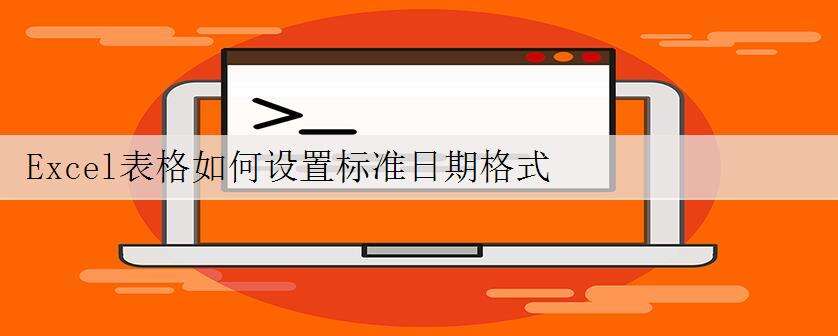
Excel表格标准设置日期格式的方法
如下图所示,就是我们要修改的日期格式,怎么把它变成标准的日期格式从而能参与运算呢。首先,选中有日期的这列内容。
然后依次打开数据选项卡里的“分列”选项,此时会弹出分列的对话框。
我们根据分列对话框的提示,依次单击下一步。注意,在“文本分列向导”里选择用分隔符号来分隔,单击下一步。
在“文本分列向导”的第二步里选择分隔符号为“TAB键”分隔,然后继续单击下一步。
在“文本分列向导”第三步里,设置列数据格式为“日期”,然后单击完成。这样文本的分列设置就完成了。
设置好后的会发现有的日期显示不全,出现这样的符号说明单元格太窄了,日期放不下,这时我们调整单元格宽度,这样我们就把日期设置成标准日期格式了。
猜你感兴趣:
1.Excel表格中快速设置标准日期格式的操作方法
2.excel表格如何设置日期格式
3.excel怎么设置时间格式到分秒
4.excel表格怎么设置日期格式
5.excel表格日期格式怎么设置
办公教程总结
以上是为您收集整理的【Excel表格如何设置标准日期格式】办公软件教程的全部内容,希望文章能够帮你了解办公软件教程Excel表格如何设置标准日期格式。
如果觉得办公软件教程内容还不错,欢迎将网站推荐给好友。